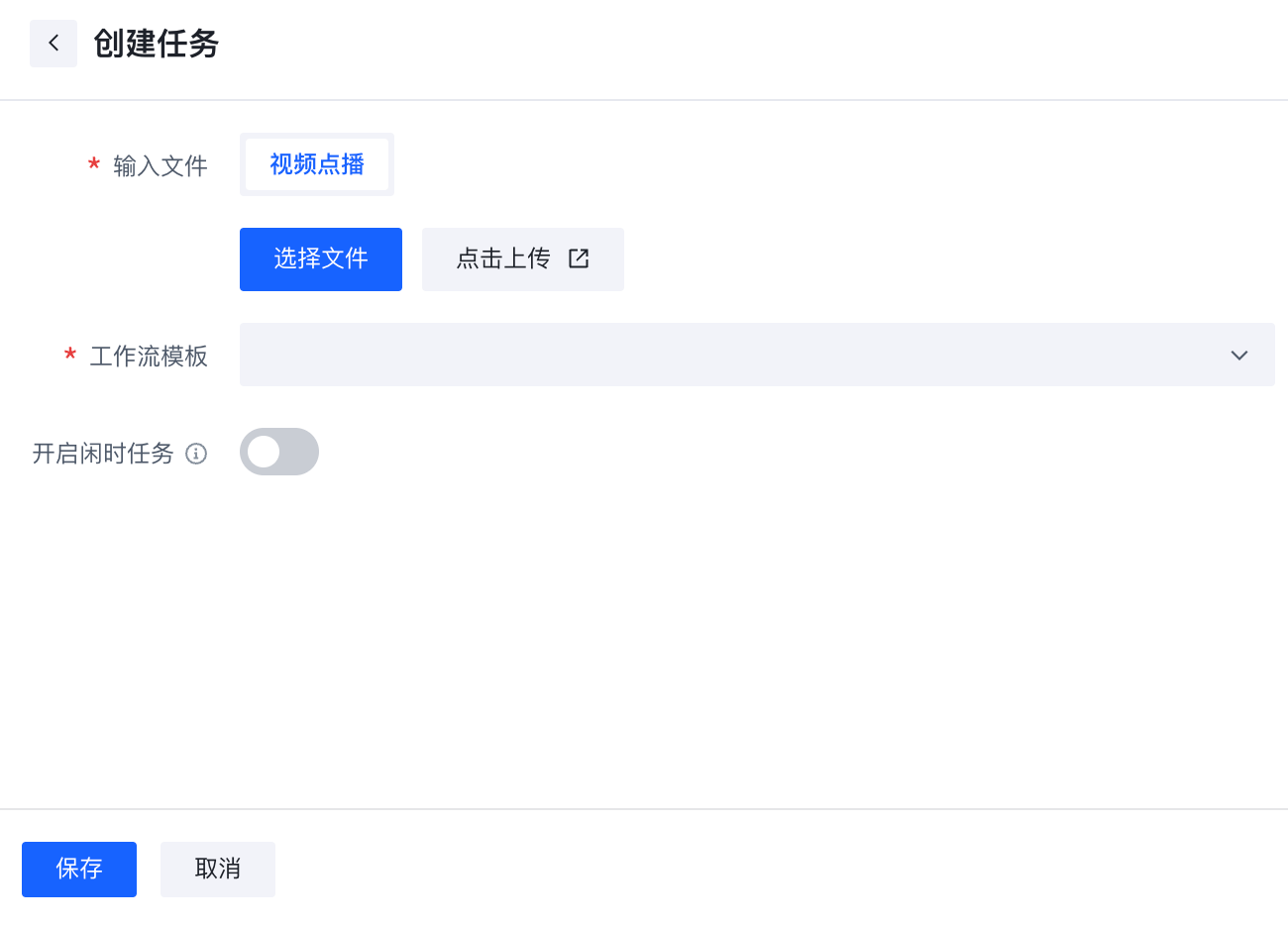导航
智能广告贴片
最近更新时间:2025.05.22 14:59:05首次发布时间:2021.12.07 11:42:48
智能处理支持通过 AI 技术增加媒体资源广告位,智能的将广告贴片融入到视频中的功能。
前提条件
您已登录智能处理控制台。
操作步骤
创建模板
选择左侧导航栏媒体处理模板>影视后处理,切换至智能广告贴片页签,进入智能广告贴片模板列表页。单击创建智能广告贴片模板,进入模板配置页。
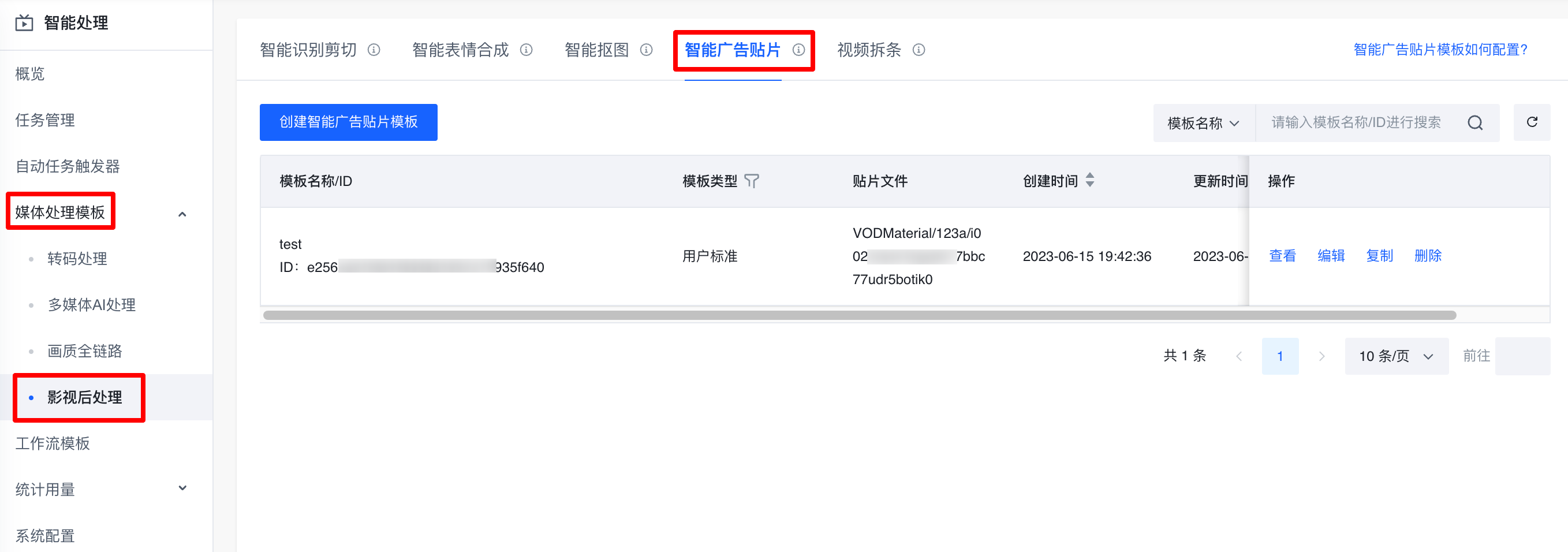
根据页面提示完成参数设置。
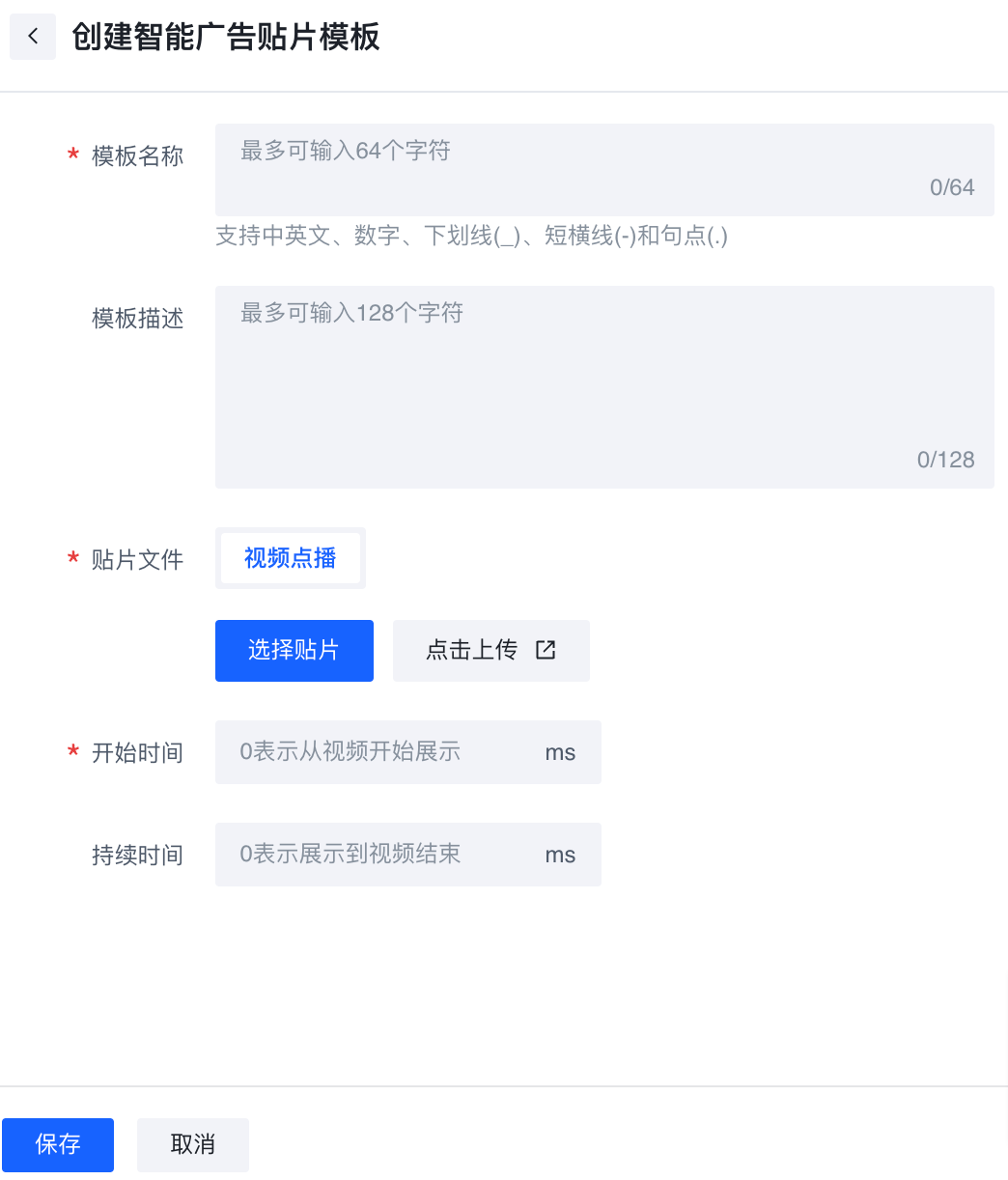
详细参数说明如下表所示。
参数 说明 模板名称 必填,仅支持中文、英文、数字、下划线(_)、短横线(-)和句点(.),长度不能超过 64个字符。 模板描述 选填,仅只支持中文、英文、数字、下划线(_)、短横线(-)和句点(.),长度不超过 128个字符。 贴片文件
支持两种方式获取:
- 选择贴片:单击选择贴片按钮,显示预览弹框,支持如下操作:
- 选择素材空间: 默认选中点播最新创建的空间,支持按照空间名称搜索;选择后,默认从素材库调取图片素材。
- 时间筛选: 支持选择开始时间-结束时间,时间范围不做限制。
- ID /文件名搜索:支持按照素材 ID/文件名精准搜索。
- 列表信息展示: 支持您在对应空间的所有图片素材里选择一个素材,您可以预览素材效果图,查看素材名称/ID,素材预览图,文件格式,文件大小,创建日期等信息。
- 上传贴片:如果空间中没有素材或者没有所需的素材,需要单击上传贴片 按钮,跳转到点播控制台,进行素材上传。
开始时间 选择贴片在目标视频中出现的开始时间,单位 ms,0 表示从视频开始时进行展示。 持续时间 选择贴片在目标视频中出现的持续时间,单位 ms,0 表示展示到视频结束。 单击确认按钮,完成模板创建并在智能广告贴片模板列表页新增一条
查看模板
支持您创建处理模板后,在列表中找到对应处理模板,单击查看按钮,查看该模板中所有配置信息,模板中信息全部不支持修改。

编辑模板
针对自定义的模板,您可以:
创建处理模板后,在列表中找到对应处理模板,单击编辑按钮,支持修改该模板中所有配置信息。
进入模板查看页后,单击页面下方的编辑按钮,切换到编辑态。
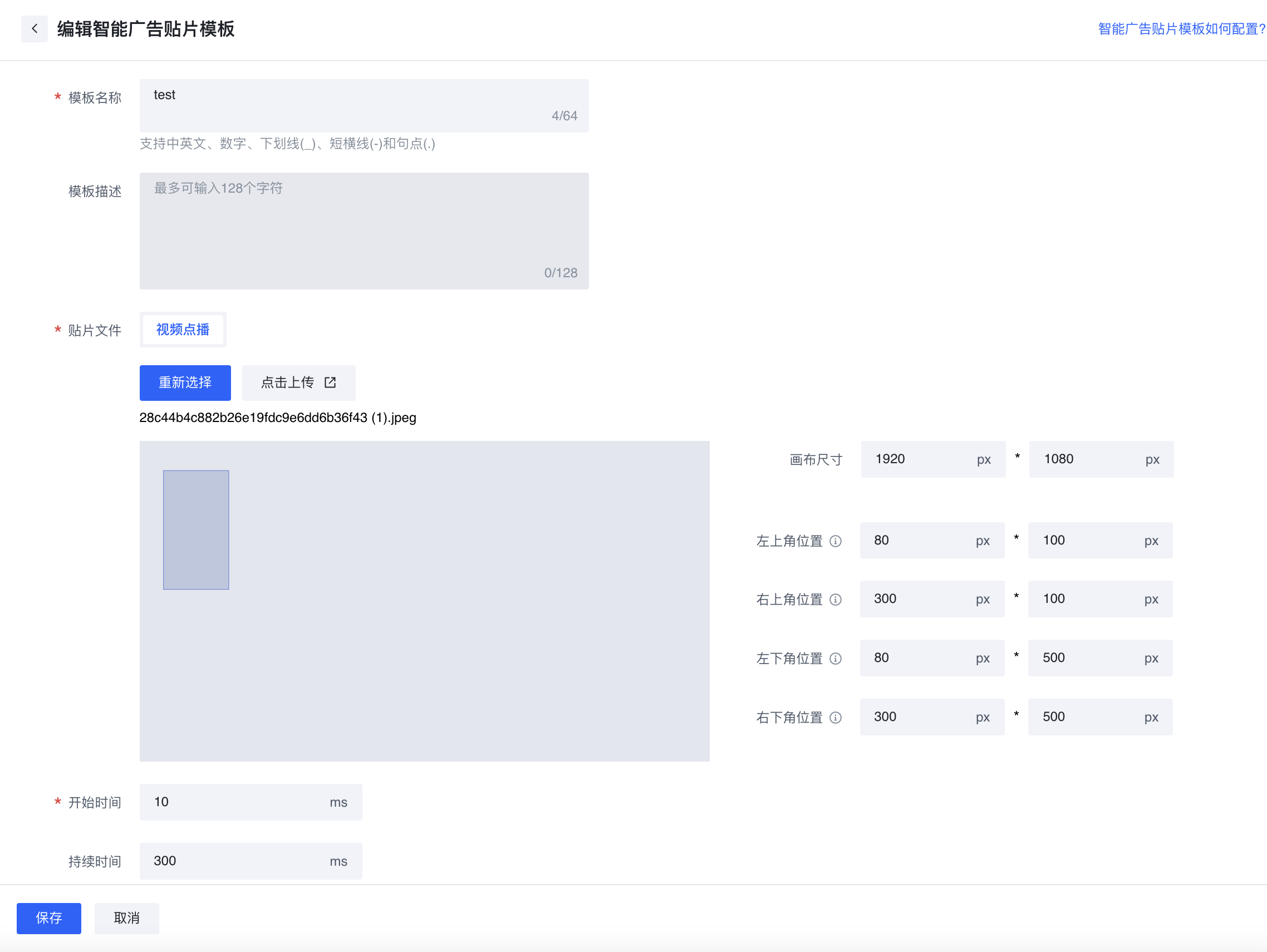
复制模板
支持您创建处理模板后,在列表中找到对应处理模板,单击复制按钮,创建成功后在列表中新增一个:除模板名称/ID外,与原模板配置信息完全相同的媒体处理模板。新增模板名称为:原模板名称-复制,模板 ID 为新增 ID。
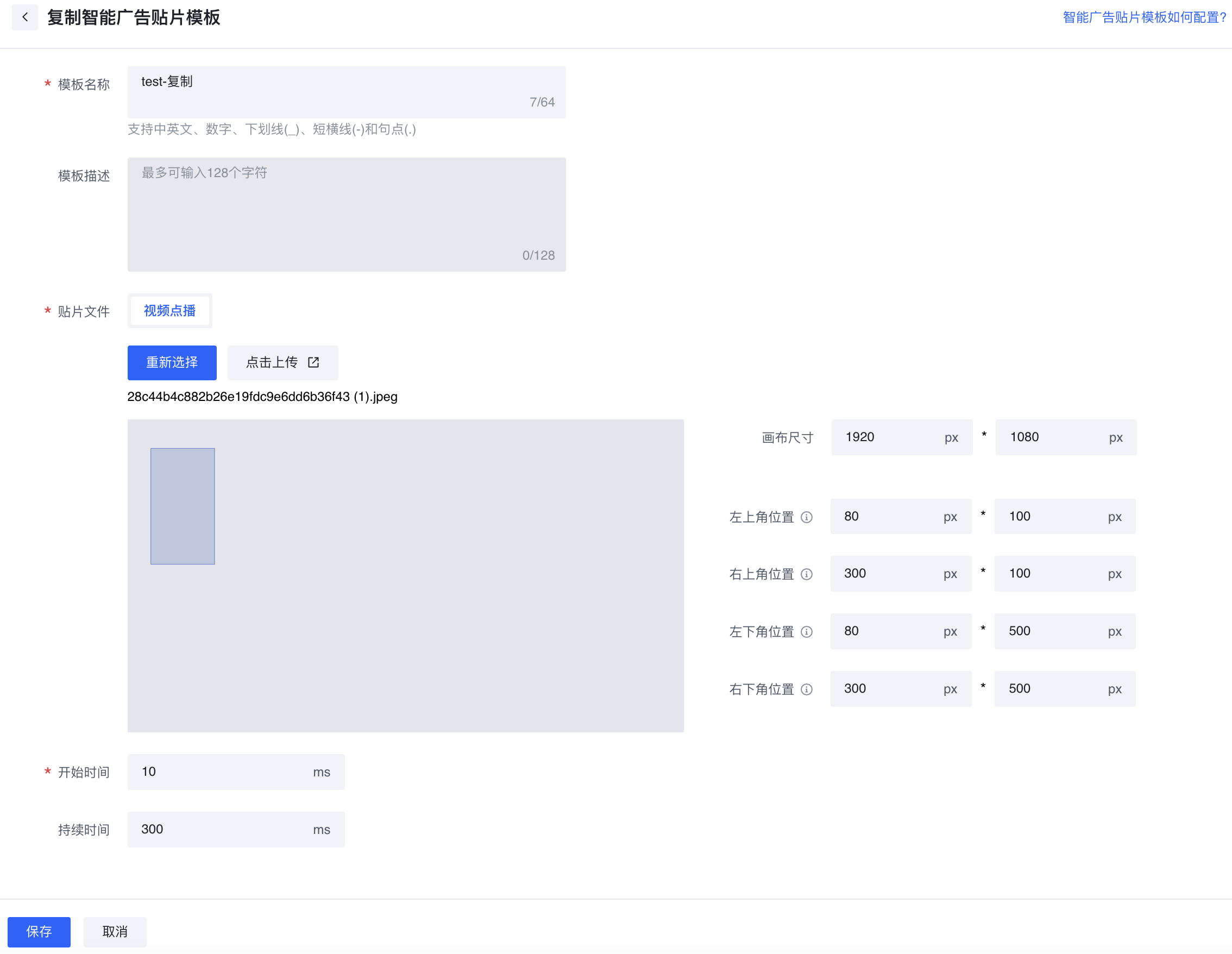
删除模板
支持您创建处理模板后,在列表中找到对应处理模板,单击删除,出现弹窗确认,单击确认后删除成功。
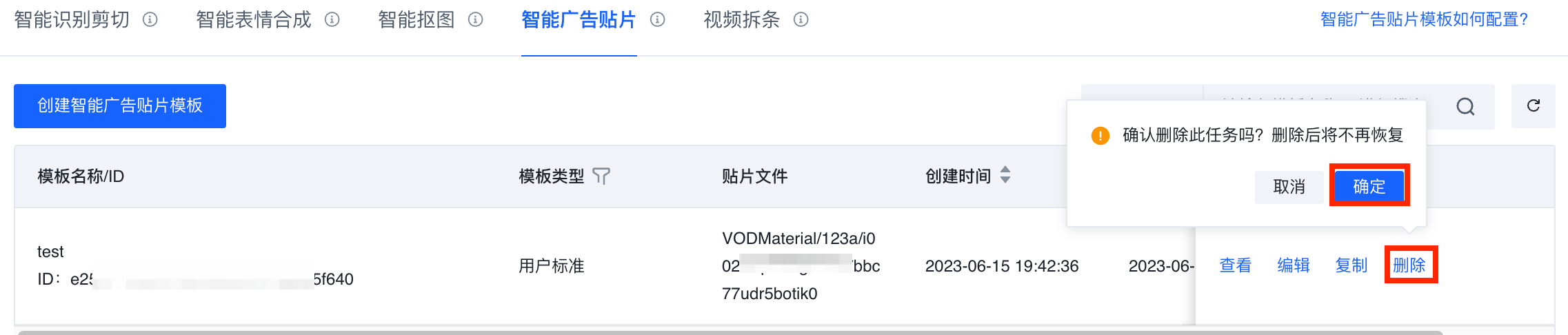
智能广告贴片模板使用
配置好的智能广告贴片模板,可以添加至工作流管理中,用于云端视频处理设置。
在工作流模板页单击创建工作流模板,在工作流配置中添加智能广告贴片的处理节点,选择所需的智能广告贴片模板。
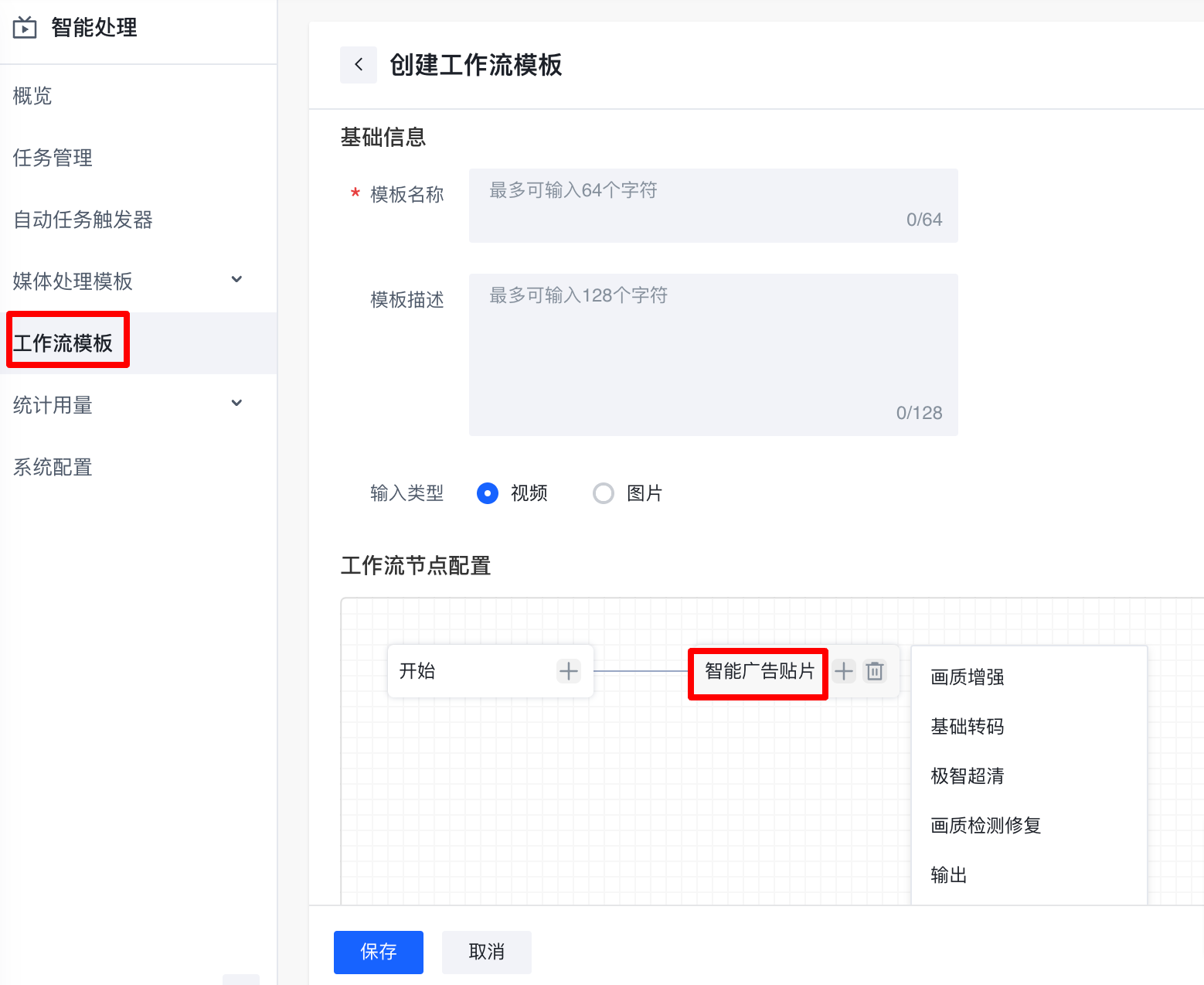
说明
您可以根据不同业务场景需求,同时配置基础转码、极智超清、画质增强等处理能力。
在任务管理页面创建工作流任务,选择包含智能广告贴片模板的工作流模板,输入待处理文件并指定输出空间,执行贴片任务。